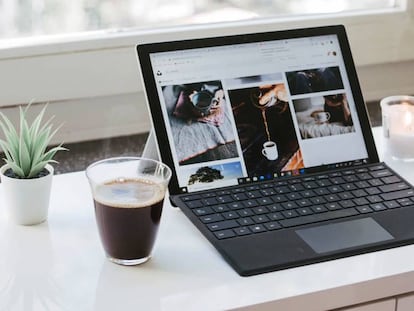Cómo crear carpetas invisibles en el escritorio de Windows 10
Esconde de miradas curiosas el contenido que quieras mantener a salvo.

Nuestro ordenador se ha convertido en el lugar en el que almacenamos toda nuestra vida digital, lo que incluye cuestiones laborales y personales. Y quién más quién menos, podría tener la tentación de cotillear a ver qué encuentra por nuestros discos duros, de tal forma que se ponga a mirar donde no debe. Así que si estáis en esa tesitura de buscar la forma de ocultar información, os vamos a contar cómo convertir en (casi) invisibles todas las carpetas que se os antojen.
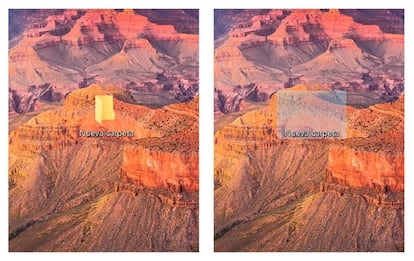
Decir, de todas formas, que Windows 10 no deja crear carpetas invisibles como tal, sino que se trata de un divertido truco por el que podremos camuflar la información para que un ojo que no esté acostumbrado pase por encima pensando que ahí no hay nada. Y si además les buscamos acomodo en algún lugar del disco duro al que no sea sencillo llegar, el plan puede salirnos a la perfección.
Esconde la carpeta rápidamente
La forma de hacer invisible una carpeta es bien sencilla ya que solo hay que cambiar el icono principal. Desde hace muchos años existe la posibilidad de modificar ese elemento gráfico de una carpeta por algunos predefinidos que Microsoft incluye en su sistema operativo y que, todo hay que decirlo, apenas han variado en los últimos años. Así que nos vamos al escritorio y creamos una carpeta nueva.
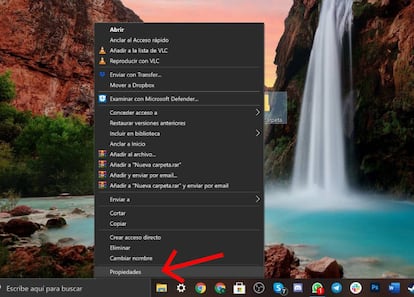
Con ella en pantalla pulsamos el botón derecho del ratón sobre el folder y seleccionamos la última de las funciones, abajo del todo: "Propiedades". Se abrirá un nuevo menú que, a los más veteranos, recordará de otros Windows del pasado. Lo cierto es que Microsoft apenas ha cambiado su aspecto así que os resultará muy familiar. Ahora nos vamos a la pestaña de "Personalizar" y más tarde, en el menú que nos aparece, tenemos que ir hasta "Cambiar icono...".
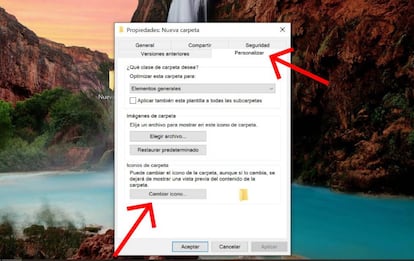
Y aquí es donde se produce la magia porque resulta que, aunque parezca extraño, existe la posibilidad de poner como icono de una carpeta un "no icono", que es transparente y deja ver el fondo de la carpeta en la que la guardemos, o el escritorio si la tenemos más a la vista. Para encontrarlo tendréis que moveros hacia la derecha y pulsar en esos huecos en blanco que aparecen entre los dibujos, tal y como os mostramos en la captura que tenéis justo debajo.
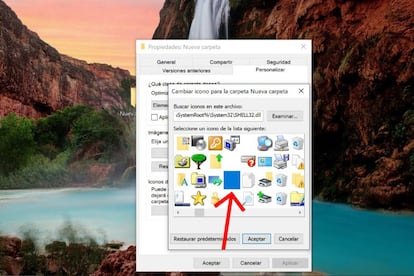
Cuando ya lo habéis seleccionado, y os aparezca ese cuadrado azul, entonces aceptáis para que la nueva carpeta se invisibilice. Se verá solo el nombre, aunque si le ponéis un único punto, por ejemplo, la invisibilidad ya será prácticamente total.